Come gestire le modifiche alla protezione privacy di Apple Mail: le nuove statistiche di MailUp

Partiamo dalle basi: cos’è la Mail Privacy Protection? Si tratta di una novità che Apple ha introdotto con il nuovo aggiornamento iOS15 in ambito Email Marketing e tracciamento dei dati personali degli utenti. In questo articolo del blog avevamo iniziato a dare qualche consiglio per gestire questa novità Apple e a monitorare l’evoluzione dei suoi impatti nel corso dei mesi.
In questi ultimi mesi le conseguenze dell’aggiornamento Apple sembrano aver raggiunto una stabilità, ed è quindi il momento di aggiornare le nostre indicazioni per gestire i problemi Apple e presentare le novità della piattaforma per affrontarli in modo più consapevole.
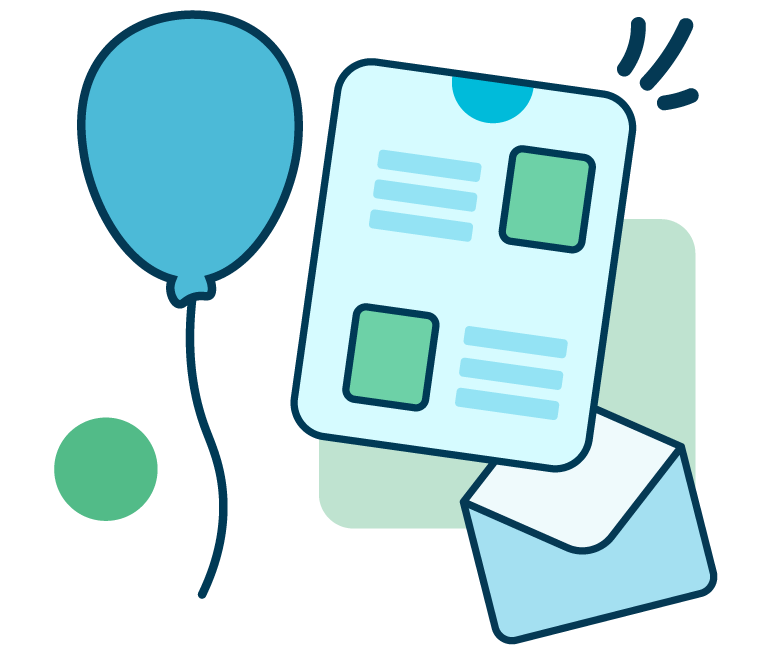
Dallo sviluppo di integrazioni al supporto strategico, dalla creazione di concept creativi all’ottimizzazione dei risultati.
Come funziona la protezione della privacy di Apple Mail?
Si tratta di una funzionalità che:
- impedisce ai mittenti di utilizzare i pixel invisibili per determinare quando un utente apre un messaggio
- nasconde l’indirizzo IP dell’utente in modo tale che quest’azione di apertura del messaggio non possa essere collegata ad altre sue attività online
- rende impossibile quindi la determinazione della posizione di un utente
Questa Privacy Protection di Apple si inserisce in un più ampio contesto di evoluzione della privacy-awareness e di consapevolezza sul trattamento dei dati personali sui siti web a cui stiamo assistendo negli ultimi anni: Privacy Policy, GDPR, categorie dei dati e cookies, titolare del trattamento di tali sono tutte parole e concetti che ricorrono ormai molto spesso sul web e sui quali c’è sempre grande attenzione e cautela.
I problemi delle email su Mail di Apple: quali sono oggi gli impatti
Vediamo ora in concreto, a distanza di mesi e dati alla mano, quali sono gli impatti che questi problemi con le email di Apple stanno dando ai marketer.
Leggi la timeline degli effetti della Protezione Privacy di Apple: scopri tutti i dati dei nostri mesi di monitoraggio!
Prendiamo come campione di riferimento la customer base di MailUp, uno spaccato senz’altro indicativo visto che si tratta di circa 10mila clienti. Gli insight chiave emersi dal nostro ultimo aggiornamento di marzo, sono i seguenti:
- il trend di crescita delle aperture ha raggiunto il suo punto di saturazione, visto che le numeriche che abbiamo riscontrato sono molto vicine a quelle di gennaio. Ciò significa che negli ultimi 3 mesi i dati rilevati sono pressoché gli stessi
- per una fascia compresa tra il 60 e l’80% dei clienti, le statistiche sulle aperture sono comunque affidabili nonostante la protezione privacy di Apple, con qualche piccolo accorgimento
- le aperture “non reali” di Apple si aggirano intorno all’80% sul totale degli utenti Apple e intorno al 30% sul totale dei clienti MailUp
Dopo esserci confrontati con gli altri player del settore, cosa che ci ha permesso di valutare l’impatto su larga scala della Mail Privacy Protection, abbiamo ritenuto che le conseguenze sono sì importanti ma non stravolgono necessariamente le basi (e i KPI) dell’Email Marketing.
Va inoltre specificato che l’impatto non è uguale per tutti, ci sono molte variabili in gioco che impediscono di trovare una soluzione “one-size-fits-all” che possa andare bene in tutte le circostanze.
Come risolvere i problemi di Apple Mail? Il supporto per Apple Mail di MailUp
Oltre a monitorare il fenomeno Apple con questi studi, ci siamo chiesti quale fosse la scelta migliore da fare in concreto per i nostri clienti. Diversamente dalle strategie di alcuni player, per noi era prioritario presentare in maniera trasparente ai nostri utenti l’impatto di tali cambiamenti. Abbiamo quindi aggiunto nuove metriche sulle aperture nell’Area Statistiche della piattaforma, scegliendo di non “pulire” a monte tutte le aperture che potrebbero non essere tali ma di “evidenziarle” in modo che ogni utente possa fare le sue valutazioni in relazione ai propri obiettivi.
Oltre alle nuove metriche aggiunte di recente, gli strumenti di segmentazione e analisi dei destinatari già presenti in piattaforma possono essere un ulteriore aiuto per gestire i problemi della privacy Apple e soprattutto capire se e come agire per le tue campagne email.
Ecco quindi le 5 misure che puoi adottare con MailUp per risolvere i problemi con Apple e la sua protezione sulla privacy.
1. Nuove statistiche per il tracciamento delle aperture di Apple
Da ora, andando nell’Area Statistiche della piattaforma MailUp, oppure cliccando sul menu di dettaglio della campagna che desideri monitorare (vedi immagine), potrai accedere a due nuove statistiche dettagliate sulle aperture uniche “sotto privacy”.

Nella schermata principale delle statistiche, vedrai sotto al tasso di aperture uniche, la voce Aperture sotto privacy. Cliccando su Calcola, potrai vedere sia la percentuale che il numero effettivo di chi ha ricevuto il messaggio su Apple Mail (sia su desktop che su mobile).
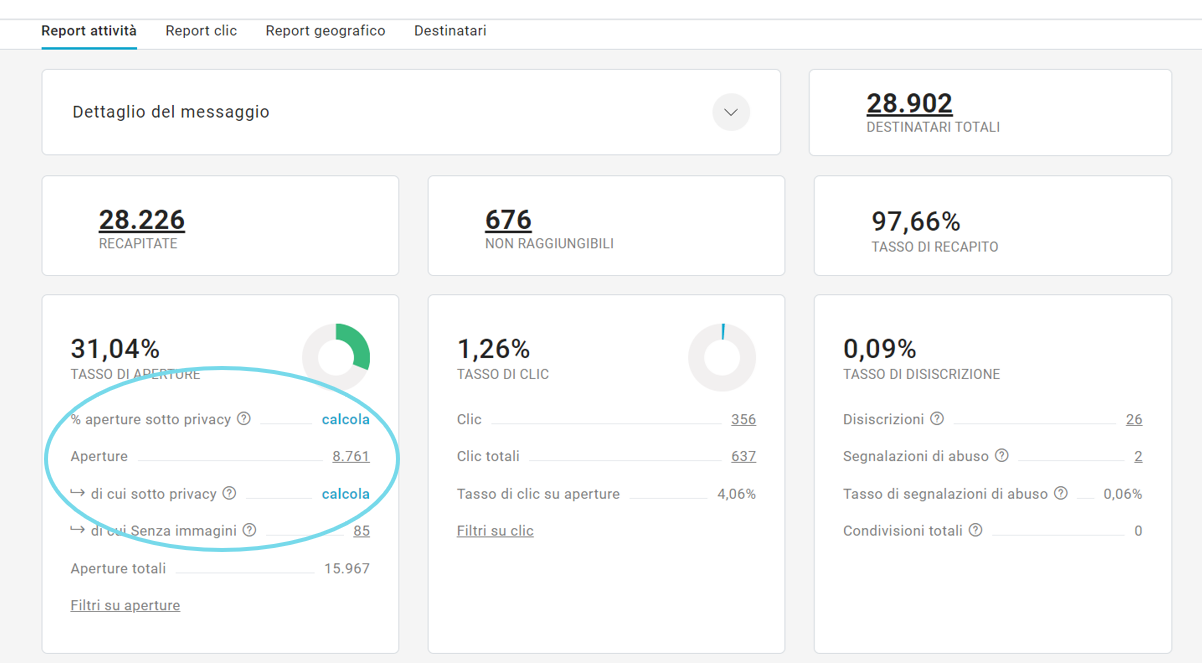
Un esempio tratto dalle statistiche di una newsletter di MailUp
Potrai, in altre parole, capire il numero e la percentuale di utenti che ha ricevuto l’email su Apple Mail rispetto al totale di email recapitate.
Andando nel tab Destinatari, potrai scegliere come Filtro attività, i destinatari che hanno ricevuto il messaggio su Apple Mail e avere ancora più dettagli sui contatti, come l’indirizzo email e l’orario di ricezione del messaggio, come mostrato in immagine:

2. I filtri per dispositivo e sistema operativo
Rimanendo sempre nella sezione dedicata alle aperture dell’Area Statistiche, cliccando su Filtri su aperture potrai approfondire ulteriormente tali dati sull’open rate usando due filtri:
- per dispositivo, per vedere le aperture tramite IPhone, IPad e PC Apple
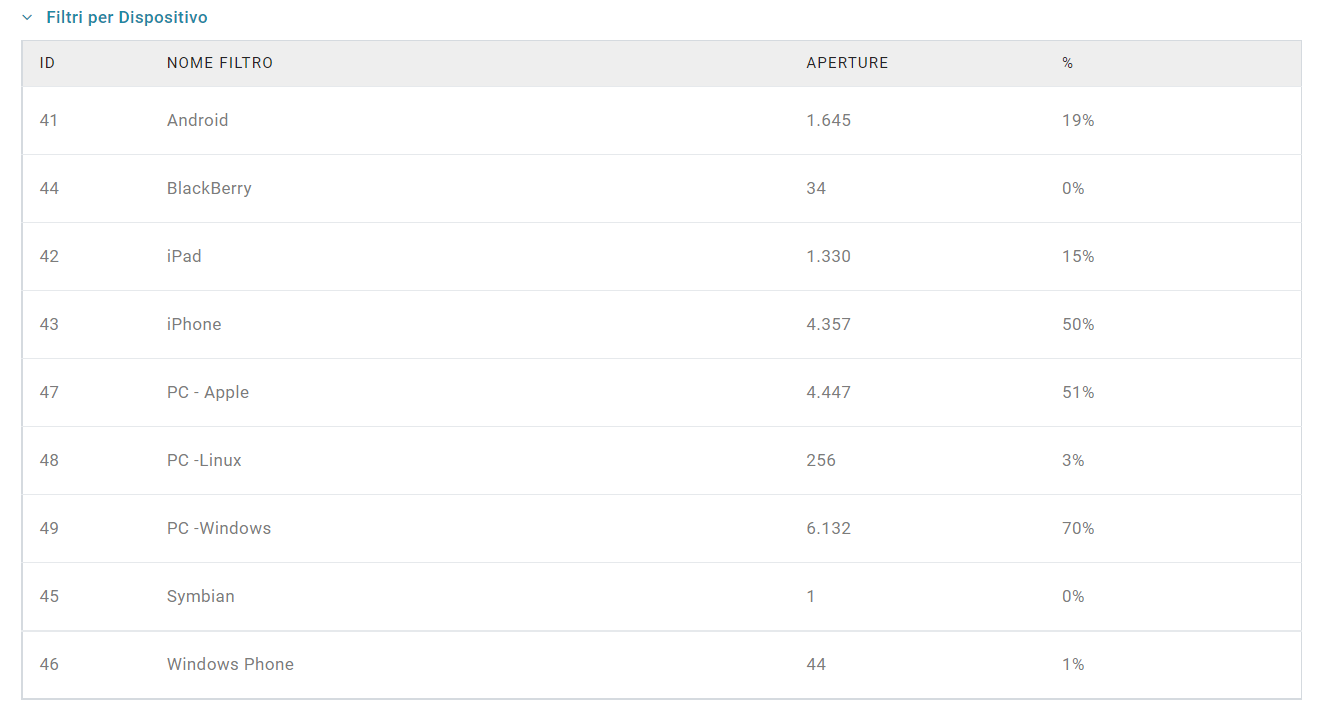
- per sistema operativo, per visualizzare le aperture tramite iOS

3. Studia il tuo database
A livello più generale, andando oltre la singola campagna, puoi studiare la composizione del tuo database e capire se i contatti delle tue liste che utilizzano Apple costituiscono una componente rilevante e hanno un peso considerevole sul totale del tuo database o meno. In questo modo potrai capire se le aperture Apple sono un problema da monitorare e se incidono in modo importante su tutte le tue attività di Email Marketing.
Vai nella sezione Panoramica di Lista > Dispositivi per visualizzare graficamente la composizione del database della tua lista di riferimento (es. la lista Newsletter di MailUp) filtrata a seconda del dispositivo utilizzato.

4. Come agire dopo aver analizzato i dati: i gruppi di utenti Apple
Se all’interno della tua lista il numero di utenti Apple è significativo, il nostro consiglio è quello di agire creando un gruppo “Utenti Apple” separato e specifico.
Vai su Destinatari > Email, ricerca il filtro Apple IOS e applicalo alla ricerca. Seleziona poi “Sposta/Copia” e poi “Crea gruppo nuovo”.
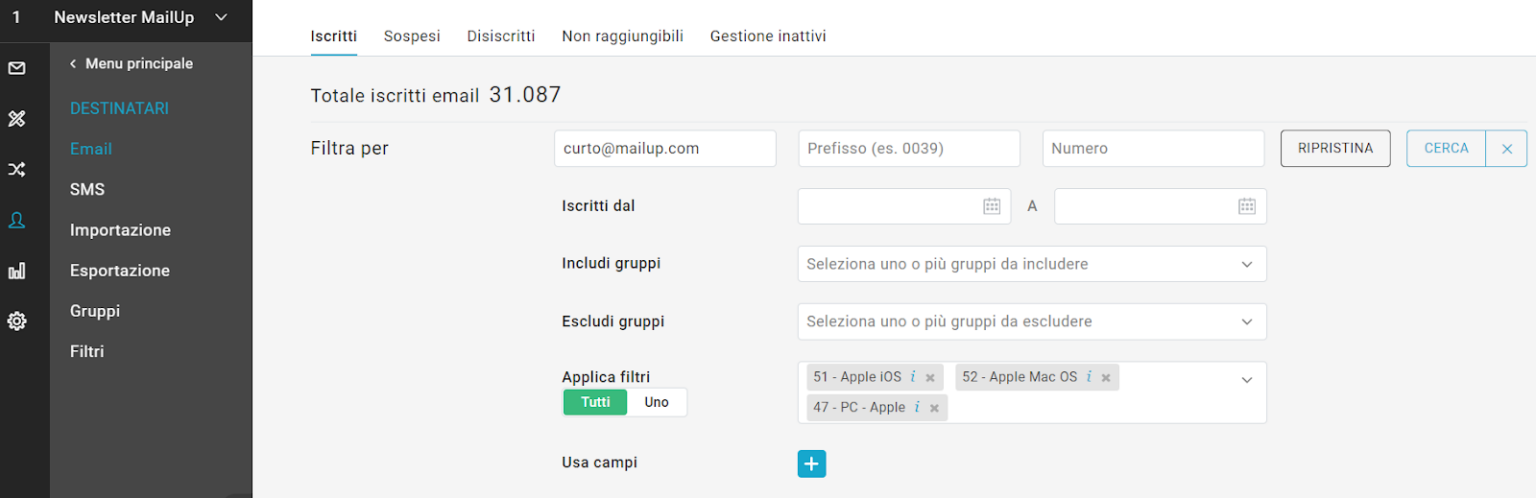
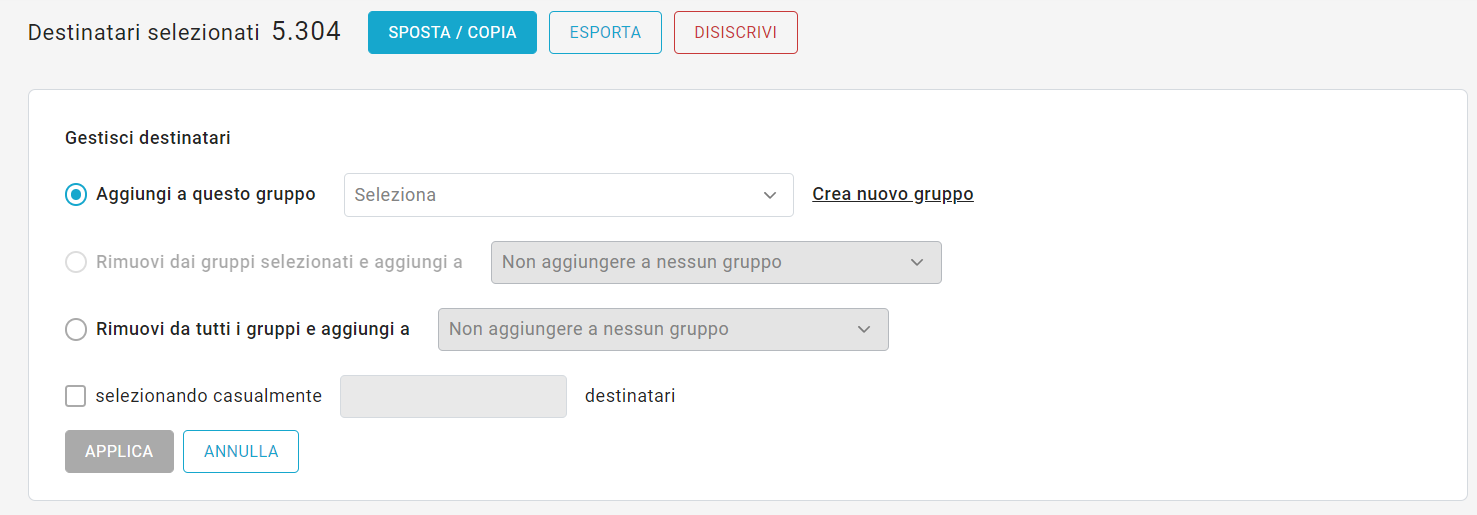
In questo modo hai creato un gruppo con tutti gli utenti che hanno aperto un messaggio utilizzando Apple IOS almeno una volta.
Quando lo riterrai opportuno (es. quando vuoi avere un dato sulle aperture pulito o quando vuoi sperimentare con gli A/B test), potrai usare questo gruppo per:
- escludere gli utenti Apple da un determinato invio in fase di invio del messaggio, cliccando su Escludi gruppi e selezionando il gruppo creato.
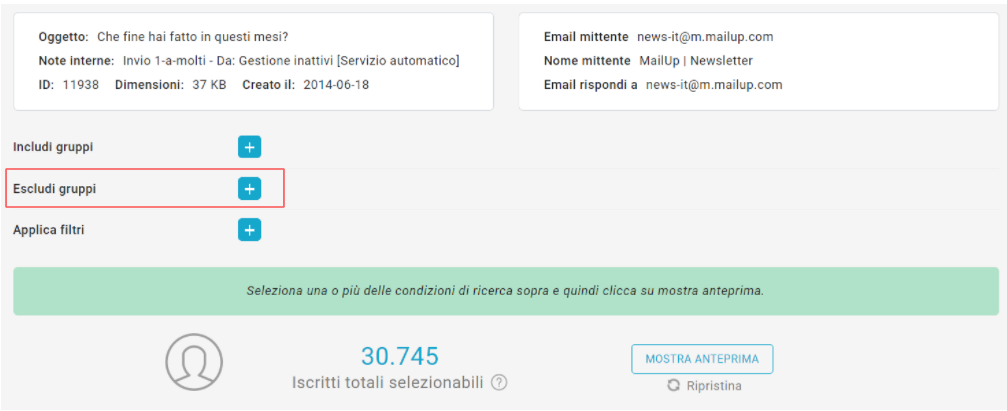
- per creare due invii separati dello stesso messaggio, usando la stessa modalità descritta in immagine per l’invio agli utenti non Apple e selezionando il filtro Apple iOS per l’invio agli utenti Apple, come nell’immagine.
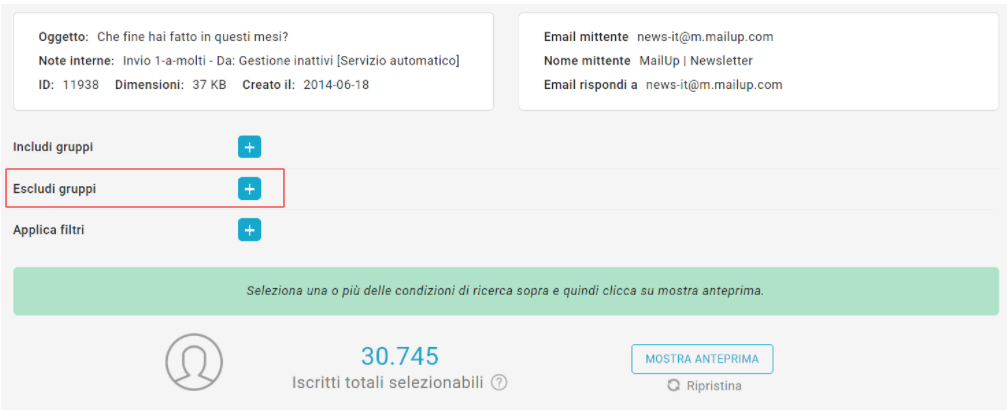
5. Guarda le metriche che contano
L’open rate può essere un KPI utile per valutare A/B test e creare segmentazioni (tra utenti attivi e inattivi o in base alle fasce orarie e giorni di lettura). Ma ci sono delle considerazioni da fare, che dovrebbero portarti a ragionare sull’effettiva importanza di soffermarsi su tale metrica:
- in primo luogo, in quanto a “precisione”, a prescindere alla Protezione Privacy di Apple, ci sono diversi sistemi anti-virus / anti-spam che simulano le aperture degli utenti, destinatari che leggono le email senza visualizzare le immagini oppure con sistemi che bloccano i pixel di tracciamento. Tutti fattori che la rendono da sempre una metrica non proprio affidabile
- in secondo luogo, focalizzarsi su questo KPI potrebbe indurti nell’errore di far passare in secondo piano la rilevanza del contenuto del messaggio, trascurando le metriche che sono davvero indice di interazione e coinvolgimento dell’utente come i clic, le conversioni e l’engagement. Noi di MailUp sottolineiamo spesso l’importanza di trovare delle metriche che rappresentino adeguatamente il business. Nella maggior parte dei casi l’open rate non è una metrica di business adeguata ma serve come supporto per una specifica strategia di targeting e segmentazione.
La Mail Privacy Protection quindi può paradossalmente agevolarti, “forzandoti” a focalizzare l’effort su quello che può contribuire realmente al valore delle tue campagne.
Ti serve un ripasso sui KPI di Email Marketing? Scarica gratis l’ebook Misurare per migliorare per saperne di più.
Domande frequenti
Cosa succede ai tassi di clic, di bounce e disiscrizioni?
Non succederà nulla alle altre metriche, i cambiamenti di Apple riguardano solo i tassi di aperture.
Come impattano le restrizioni Apple sui flussi di automation?
Proprio perché le aperture relative a destinatari che usano Apple Mail non sono più attendibili, il nostro consiglio è quello di non affidarsi troppo a questa metrica, in generale ma soprattutto per trigger automatici come quelli dei flussi di automation. La soluzione migliore è quella di concentrarsi su altre metriche come i clic per impostare questo tipo di attività automatiche.
Come faccio ad aggiungere i nuovi iscritti che usano Apple al gruppo Utenti Apple?
Segui il percorso: Automation > Invii automatici. Seleziona la campagna automatica e imposta, nel tab Condizioni, il flag sulla condizione Quando è vero il filtro di tipo: dispositivo. Seleziona Apple IOS e nel tab Azioni sposta i destinatari nel gruppo dedicato agli utenti Apple che hai creato.
Nel tab Frequenza di attivazione imposta la frequenza con cui la piattaforma deve effettuare il check. In questo modo tutti i nuovi utenti Apple IOS saranno aggiunti al tuo gruppo.
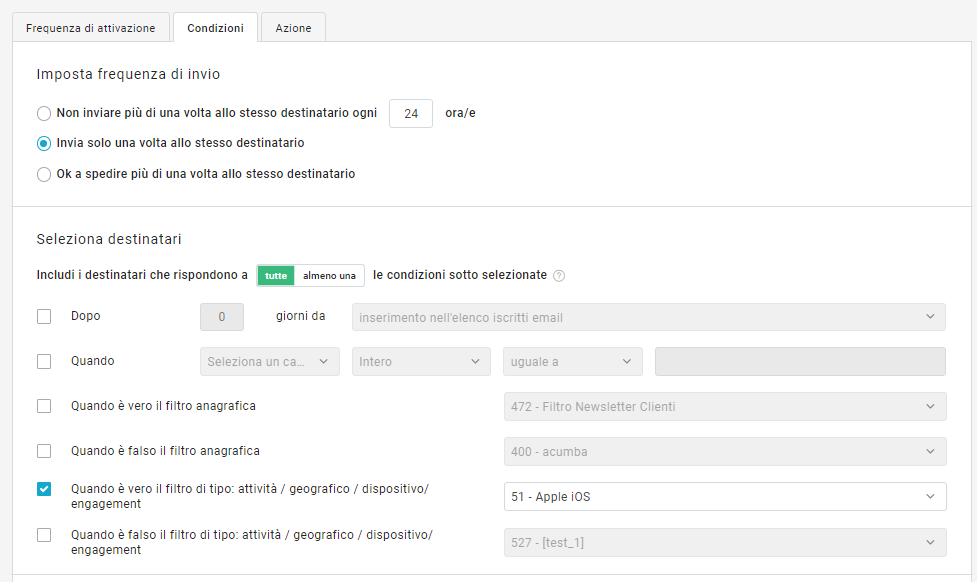
È vero che non sarò più in grado di segmentare gli inattivi con il rischio di danneggiare reputazione e performance?
In realtà questo non è necessariamente vero.
Se stai cercando di segmentare i tuoi destinatari inattivi, quelli che non hanno aperto o cliccato da mesi, procedi come avresti fatto prima della Protezione Privacy Apple
C’è un margine di errore aggiuntivo che prima non c’era, ma, sinceramente, stimiamo che i veri inattivi con un client Apple Mail aggiornato e con l’impostazione privacy attiva siano quasi irrilevanti.
Per questo motivo non riteniamo che, in generale, questa nuova funzionalità possa impattare negativamente sulla tua reputazione, se segui le best practice che noi consigliamo sempre.